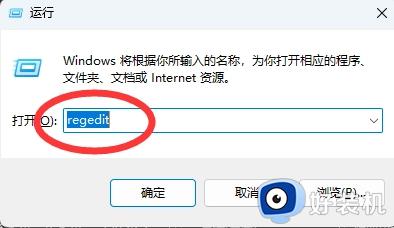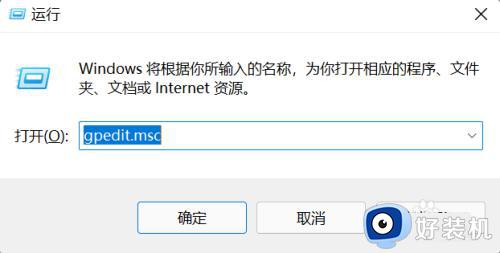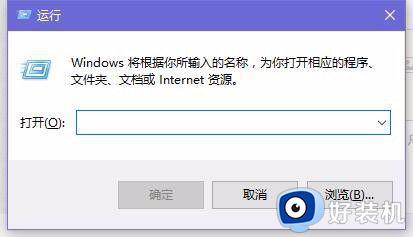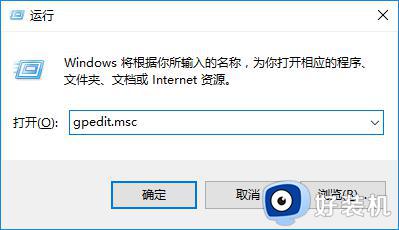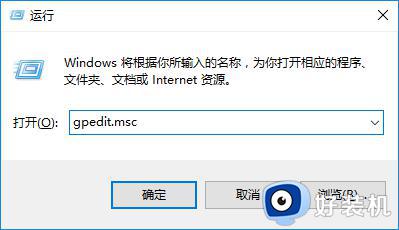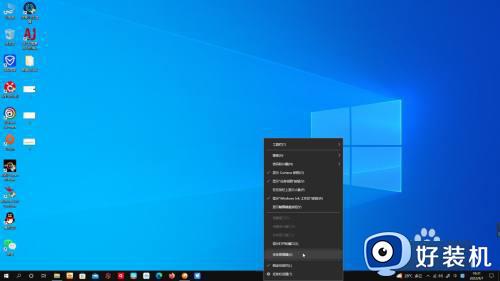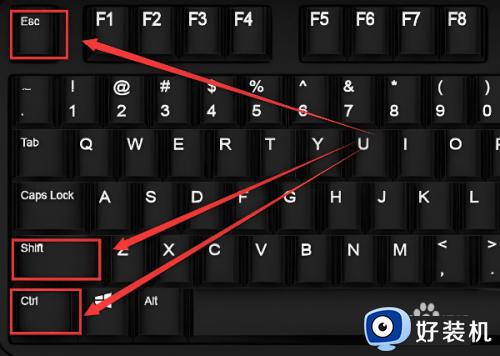win10任务管理器被禁用了怎么打开 win10任务管理器被禁用怎么解除
时间:2023-04-19 10:20:54作者:haoxt
在使用win10纯净版的时候,如果打开许多个应用软件导致卡机,就可以调出任务管理器来关闭占用程序。不过有用户遇到任务管理器已被管理员禁用的提示,那么win10任务管理器被禁用了怎么打开呢?这个就需要借助组策略来恢复,下面就来看看win10任务管理器被禁用怎么解除的方法。
任务管理器禁用恢复方法如下:
1、首先按下快捷键“win+r”打开运行,输入“gpedit.msc”。

2、之后依次展开:用户配置—管理模板—系统—Ctrl+Alt+Del选项。
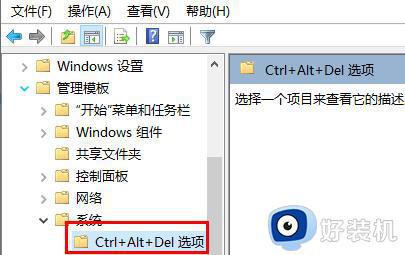
3、然后双击“删除任务管理器”。
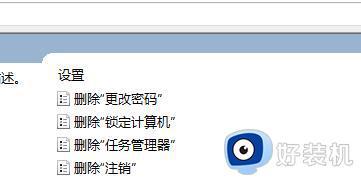
4、最后将在左侧点击“未配置”即可恢复。
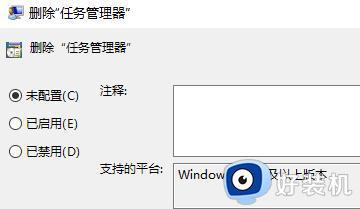
以上就是关于win10任务管理器被禁用了怎么打开的操作方法,如果你遇到任务管理器被管理员禁用的问题,就可以通过上面的方法来恢复。